For $ 200 har Honor 7X mye for seg. Metallkonstruksjonen er utsøkt, det nye 2:1 sideforholdet gir den et moderne utseende og hjelper til med å presse en stor 5,93-tommers skjerm til en hånd- og lommevennlig enhet, og 3340mAh-batteriet skal holde den i gang i timer.
Her er noen tips om hvordan du setter opp Honor 7X for å gjøre den enda bedre for pengene.
Sett opp fingeravtrykkskanneren

Denne er ganske åpenbar, og EMUI vil til og med be deg om å legge til et fingeravtrykk under den første oppsettsprosessen. Biometri er en integrert del av å bruke omtrent hvilken som helst telefon i disse dager; selv om du ikke bryr deg om sikkerhet på låseskjermen, når det gjelder innlogging på bankkontoer eller Når du kjøper apper, er en fingeravtrykkskanner betydelig raskere og mer praktisk enn å skrive en passord.
Hopp inn i innstillingene og gå til Fingeravtrykk-ID seksjon. Du kan registrere flere fingre via håndtering av fingeravtrykk fanen, og vi anbefaler at du i det minste legger til begge pekefingrene slik at du kan låse opp Honor 7X med begge hendene. I
trykk og hold bevegelse fanen, kan du veksle mellom alternativene for å ta et bilde eller en video, svare på en telefonsamtale eller avvise en alarm ved å la fingeren ligge på skanneren i de tilsvarende appene.Den tredje og siste delen inneholder brytere for skyvebevegelser, slik at du enkelt kan få tilgang til varslingsskjermen med et vertikalt sveip langs fingeravtrykkskanneren eller flytte gjennom bildene i lagergalleriappen med et horisontalt sveip. Disse bevegelsene er spesielt nyttige gitt hvor stor Honor 7X er, og gjør bruken av den med én hånd mye mer håndterlig.
Rett opp statuslinjen
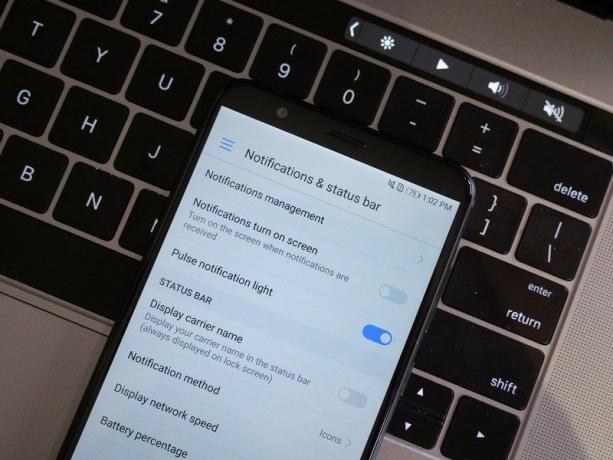
Vi er ikke sikre på hvem Honor tror foretrekker å ikke se batteriprosenten i statuslinjen, men heldigvis for resten av oss er det enkelt å slå på i innstillingene. Fra varsler og statuslinje seksjonen, kan du ganske enkelt trykke på batteri prosent og velg om du vil at nummeret skal vises ved siden av batteriikonet eller inne i det.
Du kan også fjerne operatørnavnet fra statuslinjen fra denne delen, og hvis du liker å holde styr på nettverkshastigheten din, kan du velge å legge det i statuslinjen også. En ting til - det er også her du kan finjustere varslingsatferden din, så hvis det er en bestemt app du ikke vil ha varsler fra, er det bare å trykke på varslingshåndtering og deaktiver den.
Tilpass startskjermen din

Selv om Huawei Home (standardstarteren) vil utsette Android-purister som alltid, er det fortsatt lanseringen som kommer forhåndslastet på Honor 7X, og den er rask og responsiv. Som standard er alle appene dine lagt ut på startskjermen uten appskuff, men hvis det føles for rotete kan du aktivere appskuffen på nytt ved å gå inn i Innstillinger-appen og tapping Startskjermstil.
Det er et eget sett med innstillinger for selve bæreraketten, tilgjengelig ved å trykke lenge på en tom plass på startskjermen og trykke på Innstillinger. Herfra kan du justere rutenettstørrelsen, aktivere automatisk justering eller rist for å justere for raskt omorganisere appene dine, aktivere merkeikoner for varsler, eller bytte forslag for apper basert på bruken din. Du kan også slå på startskjermrotasjon og looping når du kommer til startsiden.
Selvfølgelig, hvis du bare ikke tåler EMUI-opplevelsen, kan du alltid hoppe inn i Play Store og laste ned en erstatningsstarter. Det er mange gode alternativer tilgjengelig, fra Google Now Launcher som finnes på lager Android-enheter til flotte tredjepartsalternativer som Nova eller Action Launcher.
Sett opp App Twin

Enten du er en sjef for sosiale medier som trenger å ha tilgang til flere kontoer for samme tjeneste raskt, eller du bare vil del fokuset mellom to forskjellige lagringsfiler for det spillet du har spilt nonstop, App Twin er en fantastisk og ofte undervurdert trekk.
Rull ned i Innstillinger-appen til du finner App tvilling fanen. Herfra får du en liste over støttede apper, som i mitt tilfelle var begrenset til Facebook og Snapchat. Slå på bryteren for en hvilken som helst app i listen, og programvaren vil begynne å lage en duplikatapp, som vises på startskjermen eller i appskuffen, merket med et lite blått ikon. Dette duplikatet fungerer helt uavhengig av den originale appen, men vær advart om at dette betyr at de to appene ikke er i stand til å samhandle med hverandre.
Lek med temaer
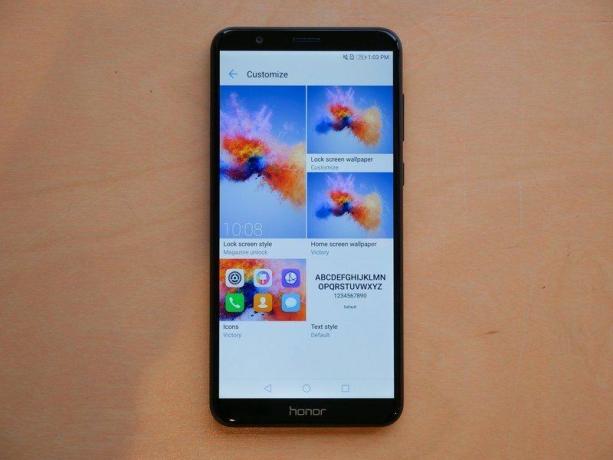
Dette er ikke helt enkelt fordi ut av esken er det bare ett tema på Honor 7X, men det er ganske enkelt å finne nye temaer fra Play Store. Med apper som Themes Manager av Deishelon Lab, kan du bla gjennom en lang liste med temaer bygget for EMUI, og deretter laste ned favorittene dine for å endre utseendet på startskjermen.
Når du har installert et tredjepartstema, vil det vises i lagertema-appen, sammen med standard Victory-tema. Hvis du vil bruke alle aspekter av det nye temaet, kan du bare trykke på det i listen og trykke på Bruk, eller hvis du heller vil velge og velge visse elementer, kan du trykke på Tilpass fra hovedskjermen og mikse og matche fra hver av dine temaer.
Mestre kameraappen

Honor 7X har et ganske kapabelt dobbeltkamerasystem, men en av de mest avgjørende delene av å ta gode bilder er å kjenne kameraprogramvaren inn og ut. Heldigvis har vi gjort det enkelt med en detaljert veiledning.
Det beste du kan gjøre er å bare leke i kameraappen; utforske alle alternativer du kan finne og forstå hvilke scenarier hver opptaksmodus vil være nyttig for. Mens du er i gang, bør du også ta deg tid til å tilpasse innstillingene dine for å aktivere funksjoner som hurtigstart eller ta bilder med fingeravtrykkskanneren.
Viktigst av alt, hvis alt dette er over hodet på deg, er det ingenting galt med å holde seg til automodus! Honor 7X er nok i stand til å finne de riktige innstillingene på egen hånd hvis du ikke er en som skal finjustere bildene dine.
